

作者: Gina Barrow, 最新更新: 2019年10月21日
“救命! 我不知道我怎么了 iPhone 但是突然之间 不断打开和关闭 即使我什么也没做。 有快速解决此问题的方法吗? 谢谢”
iPhone突然重启可能是有史以来最烦人的事件之一,尤其是当您不了解根本原因时。 更糟糕的是,您对正在发生的事情和需要做的事情一无所知。
您可能不知道发生这种情况的原因,但实际上,有多种原因导致了这种问题。
这可能是由于更新失败或与软件相关的病毒攻击等触发的iOS系统中的问题。 另一个可能的原因是您的按钮无法正常工作或设置不正确的硬件方面。
在本文中,我将为您提供3有关如何修复 iPhone不断打开和关闭.
第1部分。 检查iPhone的电池和其他物理损坏第2部分。 修复iPhone通过iOS System Recovery持续打开和关闭第3部分。 修复iPhone不断打开和关闭的其他方法部分4。 概要
如果你的 iPhone不断打开和关闭 即使电池仍有剩余寿命,电池指示灯也可能有问题。 最新的iPhone,例如X,XS,XR和XS Max,显示电池控制的方式略有不同。
但是,只需转到“设置”,“常规”和“用法”,然后打开和关闭电池电量百分比,就可以轻松找到较旧的型号。
对于这些最新型号,您可以从屏幕右上角向下滑动以打开控制中心。
当您最终确定这不是手机电池问题或任何物理损坏,而您的iPhone仍保持打开和关闭的状态时,您可以按照以下建议的步骤进行故障排除。
您不必一定要去最近的Apple商店,让他们修理不断打开和关闭的iPhone。 基本上,您可以使用一个简单的解决方案来解决此烦人的iPhone问题。
我强烈建议使用 FoneDog iOS系统恢复, 可以解决各种问题的软件,例如 iPhone不断打开和关闭,冻结设备,粘贴在Apple徽标上,粘贴在蓝/红/白/黑屏幕上,粘贴在DFU模式下,粘贴在恢复模式下等等.
将iPhone恢复到正常状态很容易,而且不会造成任何数据丢失,这与其他任何方法都需要您彻底清除iPhone上的所有信息不同。

维修完iPhone后,您的数据仍然可以安全地存放在手机中。 现在,您可以继续正常使用它。
您还有其他方法可以修复您的问题 iPhone 这 保持 on 转折点 on 和 关闭。 这是一些有效的方法。
如果您的iPhone一直处于打开和关闭状态,则新的软件更新可能会解决此与系统有关的问题。 您只需转到“设置”,点击“常规”,然后选择“软件更新”,即可简单地下载并安装它。 如果可用,请选择“下载并安装”。
希望新软件能够解决烦人的重启问题。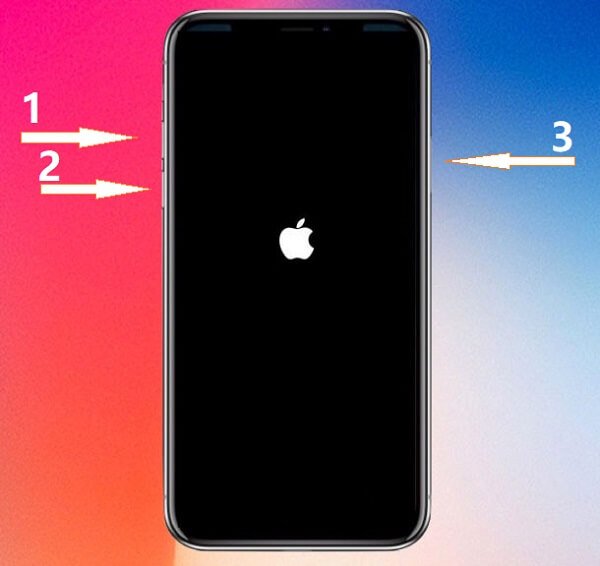
如果没有可用的更新,则您在手机上要做的下一步就是进入DFU模式或他们所说的设备固件更新。 这是iPhone还原的另一种形式,但更加先进和深入。
这是将iPhone置于DFU模式所需的条件:
对于使用iPhone 8,8Plus和X的用户:
如果您拥有更新的机型,例如iPhone XS,XS Max,XR和iPhone 11,11 Pro和Pro Max,则步骤与iPhone 8相同。
请注意: 在将iPhone置于DFU模式之前,请确保已创建备份以避免数据丢失。
最后,我们已修复您的 iPhone 这 保持 on 转折点 on 和 关闭。 总结一下,解决此问题的最简单,最快的方法是使用FoneDog iOS系统恢复。 它不仅为您提供更好的故障排除体验,而且在修复任何与系统相关的问题时,还可以确保数据安全。
除此之外,我们还设法提供了手动故障排除指南,例如软件更新和进入DFU模式。 但是,如果您没有进行任何备份,最后一个选项实际上可能会导致严重的数据丢失。
您还有其他可行的方法吗? 与我们分享!
发表评论
评论
热门文章
/
有趣乏味
/
简单困难
谢谢! 这是您的选择:
Excellent
评分: 4.5 / 5 (基于 92 评级)